如果您希望提高電腦的效能,了解瓶頸至關重要。在本詳細指南中,我們探討了適用於 Windows PC 的最佳瓶頸計算器。這些工具分析 CPU 和 GPU 之間的效能,評估它們的兼容性並識別可能影響您的體驗的任何潛在效能障礙,尤其是在遊戲和資源密集型應用程式中。
那麼,到底什麼是瓶頸呢?本質上,當處理單元可以處理的資料與發送給它們的資料量之間存在差異時,就會出現瓶頸。這通常是由於使用不匹配的 CPU 和 GPU 規格造成的。當 GPU 的功能無法達到 CPU 的執行能力時,它會限制整體處理輸出,從而導致幀速率降低和效能下降。
了解瓶頸計算器
瓶頸計算器提供估計而不是精確測量。線上和離線計算器都提供了有價值的見解,但請注意,計算瓶頸的精確範圍本質上是具有挑戰性的。這些工具可以突出顯示潛在問題,並指導您做出硬體升級決策。
什麼是好的瓶頸百分比?
一般準則表明,如果您的瓶頸百分比為 10% 或更低,則您的設定效能良好。超過此閾值的值可能會開始對您的裝置的幀速率產生不利影響,從而顯著影響您的體驗。
Windows PC 的主要瓶頸計算器
1. CPU代理瓶頸計算器
CPU 代理瓶頸計算器是提供全面基準測試資料的絕佳選擇。它允許用戶分析 RAM 瓶頸並透過調整解析度來衡量遊戲效能。若要詳細評估您的 CPU-GPU 配置,強烈建議使用 CPU Agent。
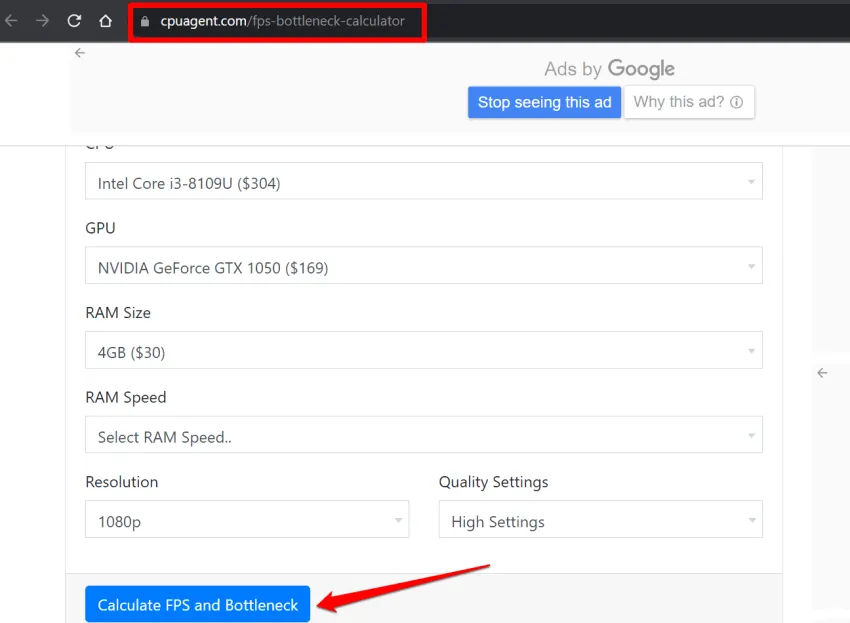
在此存取CPU 代理瓶頸計算器 。
2. MSI加力燃燒室
對於那些尋求強大的超頻功能和硬體監控的人來說,MSI Afterburner 是值得考慮的工具。雖然不是專用的瓶頸測試工具,但其效能監控實用程式非常有價值,特別是對於 CPU 評估。透過追蹤核心效能、時脈速度和熱輸出,它可以幫助您有效地了解系統的限制。

在這裡取得MSI 加力燃燒器 。
3. PC建構瓶頸計算器
PC 建立瓶頸計算器提供了一種計算瓶頸的簡單方法。使用者只需輸入處理器名稱、顯示卡名稱和螢幕解析度即可獲得即時分析。這個易於使用的工具可以快速識別潛在的效能問題,並建議必要的升級以獲得更好的相容性。
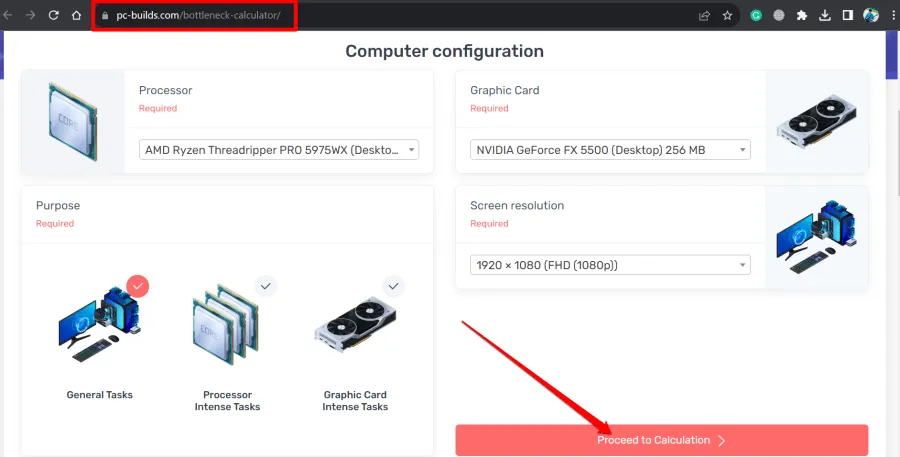
請嘗試此處的PC 建立瓶頸計算器 。
手動檢查瓶頸
若要手動診斷瓶頸,請在執行要求較高的應用程式時執行以下步驟:
- 首先啟動您懷疑可能導致效能問題的應用程式。
- 接下來,按Windows + X並從選單中選擇任務管理器。
- 在任務管理器中,導航至“效能”標籤。
- 監控CPU、GPU、記憶體和磁碟讀數;如果任何組件始終達到 100%,則很可能會造成瓶頸。
如果這些指標中的任何一個達到最大值,您就已經確定了瓶頸的根源,從而可以做出明智的調整或升級。
常見問題解答
1.瓶頸會損壞我的電腦嗎?
不會,遇到瓶頸本身不會損壞您的 PC 組件。但是,它可能會嚴重降低資源密集型任務期間的效能。
2.如何偵測RAM瓶頸?
開啟任務管理器並監控 RAM 使用情況。如果您的 RAM 始終達到 100% 使用率,則表示該區域存在嚴重瓶頸。
3.如何檢查我的CPU是否成為GPU瓶頸?
如果您的 GPU 以 99-100% 的容量運行,而您的 CPU 仍然相當低,則表示存在影響整體效能的潛在瓶頸問題。
結論
了解電腦的瓶頸狀態對於優化效能至關重要,尤其是對於遊戲或影片編輯等要求較高的任務。有效利用這些瓶頸計算器來監控和提高 CPU 和 GPU 之間的相容性。
常見問題解答
1.瓶頸計算器如何運作?
瓶頸計算器分析和比較 CPU 和 GPU 與各種任務相關的功能,根據您提供的硬體輸入估計潛在的效能限制。
2.為什麼辨識 PC 中的瓶頸很重要?
識別瓶頸至關重要,因為它可以幫助使用者了解系統效能的潛在限制。透過了解瓶頸發生的位置,您可以就升級或優化做出明智的決策,從而增強整體運算體驗。
3.我可以使用多個瓶頸計算器來驗證結果嗎?
是的,使用多個瓶頸計算器可以為潛在問題提供更廣泛的視角,因為不同的計算器使用不同的演算法和資料庫來分析硬體相容性和效能。
發佈留言